今天老董有帮助一个网友批量购买Godaddy十几个域名,然后客户要求全部使用CloudFlare DNS解析,如果一个个修改真的比较麻烦(单个域名修改DNS)。所以就想到批量全部替换第三方DNS的方法。顺带把这个过程记录下来,以便于如果有需要这类信息的网友参考使用。
第一步、登录域名管理列表
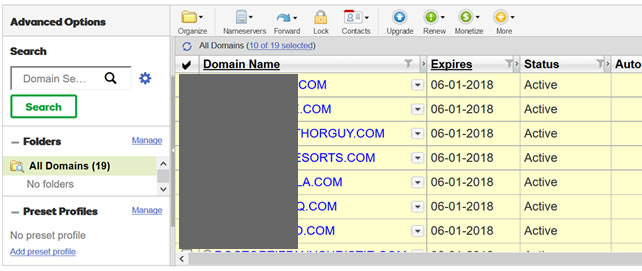
这里我们有看到域名列表,然后勾选需要批量修改DNS的域名。
第二、选择修改DNS
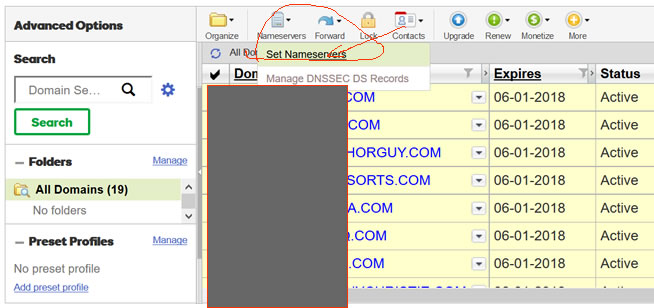
看到上图,在Nameservers中,点击Set Nameservers。
第三、选择自定义DNS
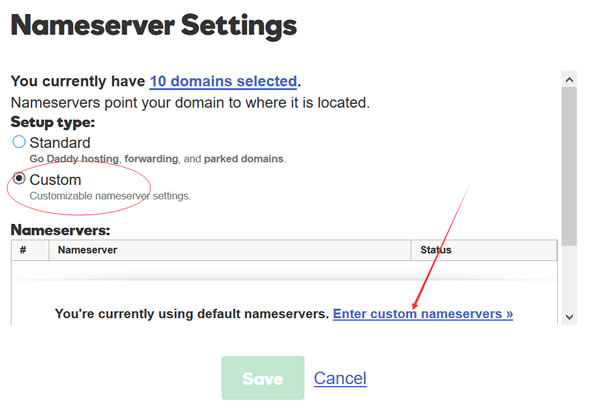
这里选择CUSTOM,然后看上图,准备添加第三方DNS。
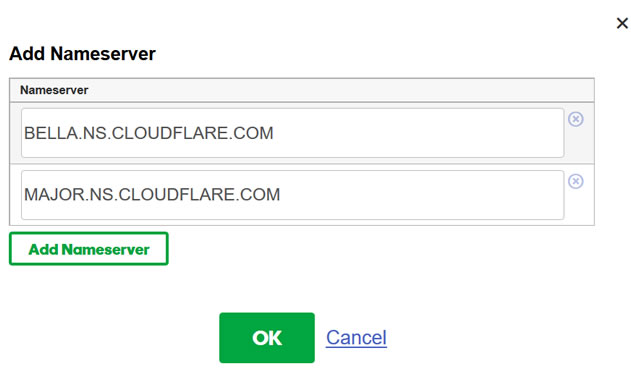
添加完毕之后,确定修改。
最后,等待大约3分钟,就会将所有的域名全部修改完毕DNS和生效。

